Programmā Publisher varat mainīt teksta krāsu, atlasot publikācijas krāsu shēmas krāsu vai atlasot jaunu krāsu, toni vai toni. Piemēram, krāsu var mainīt no tumši zila uz bāli zilu, pievienojot baltu krāsu, vai arī varat mainīt ēnojumu no gaiši zila uz zilu, pievienojot melnu krāsu.
Krāsu lietošana paletē
-
Atlasiet tekstu, ko vēlaties mainīt.
-
Cilnē Tekstlodziņa rīki izvēlieties bultiņu blakus fonta krāsa.
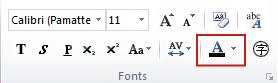
-
Paletē izvēlieties vajadzīgo krāsu.
Lietot jaunu krāsu, kas nav paletes
-
Atlasiet tekstu, ko vēlaties mainīt.
-
Cilnē Tekstlodziņa rīki izvēlieties bultiņu blakus fonta krāsa.
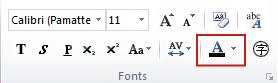
-
Izvēlieties citas krāsas.
-
Dialoglodziņā krāsas atlasiet vajadzīgo krāsu cilnē standarta , cilne Pielāgota vai cilne PANTONE®s .
Piezīme.: Ar PANTONE® krāsām, kas tiek rādītas, var netikties atbilstoši PANTONE noteiktie standarti. Pārbaudiet pašreizējās PANTONE krāsu publikācijas precīzai krāsai. PANTONE® un citas PANTONE, Inc. preču zīmes pieder PANTONE, Inc. © PANTONE, Inc., 2007.
-
Izvēlieties Labi.
Publisher atlasītajā tekstā lieto krāsu un pievieno to fonta krāsai un aizpildījuma krāsu paletēm.
Nianses vai ēnas lietošana
Varat mainīt teksta krāsu un pēc tam pielāgot šo krāsu, izmantojot tonēšanas vai ēnojumu. Taču jūs nevarat aizpildīt krāsu ar rakstiem (piemēram, atkārtotu horizontālu vai vertikālu līniju), faktūrām (piemēram, simulētu koksnes graudu) vai gradientiem (piemēram, no gaiši pelēkas līdz tumši pelēkai).
-
Atlasiet tekstu, ko vēlaties mainīt.
-
Cilnē Tekstlodziņa rīki izvēlieties bultiņu blakus fonta krāsa.
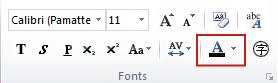
-
Izvēlieties nianses.
-
Sarakstā pamata krāsa atlasiet krāsu, ko vēlaties lietot kā niansi vai nokrāsu.
Piezīme.: Atlasītā teksta pašreizējā krāsa tiek parādīta kā pamata krāsa.
-
Sadaļā nianse/nokrāsaizvēlieties vajadzīgo niansi vai toni.
-
Izvēlieties Labi.
Publisher atlasītajam tekstam lieto niansi vai ēnojumu un pievieno to fonta krāsai un aizpildījuma krāsu paletēm.
Krāsu lietošana paletē
-
Atlasiet tekstu, ko vēlaties mainīt.
-
Cilnē Tekstlodziņa rīki izvēlieties bultiņu blakus fonta krāsa.
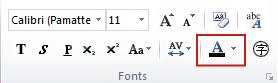
-
Paletē izvēlieties vajadzīgo krāsu.
Lietot jaunu krāsu, kas nav paletes
-
Atlasiet tekstu, ko vēlaties mainīt.
-
Cilnē Tekstlodziņa rīki izvēlieties bultiņu blakus fonta krāsa.
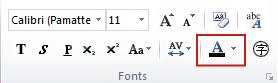
-
Izvēlieties citas krāsas.
-
Dialoglodziņā krāsas atlasiet vajadzīgo krāsu cilnē standarta , cilne Pielāgota vai cilne PANTONE®s .
Piezīme.: Ar PANTONE® krāsām, kas tiek rādītas, var netikties atbilstoši PANTONE noteiktie standarti. Pārbaudiet pašreizējās PANTONE krāsu publikācijas precīzai krāsai. PANTONE® un citas PANTONE, Inc. preču zīmes pieder PANTONE, Inc. © PANTONE, Inc., 2007.
-
Izvēlieties Labi.
Publisher atlasītajā tekstā lieto krāsu un pievieno to fonta krāsai un aizpildījuma krāsu paletēm.
Nianses vai ēnas lietošana
Varat mainīt teksta krāsu un pēc tam pielāgot šo krāsu, izmantojot tonēšanas vai ēnojumu. Taču jūs nevarat aizpildīt krāsu ar rakstiem (piemēram, atkārtotu horizontālu vai vertikālu līniju), faktūrām (piemēram, simulētu koksnes graudu) vai gradientiem (piemēram, no gaiši pelēkas līdz tumši pelēkai).
-
Atlasiet tekstu, ko vēlaties mainīt.
-
Cilnē Tekstlodziņa rīki izvēlieties bultiņu blakus fonta krāsa.
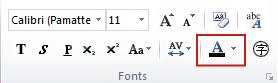
-
Izvēlieties aizpildījuma efekti.
-
Sarakstā pamata krāsa atlasiet krāsu, ko vēlaties lietot kā niansi vai nokrāsu.
Piezīme.: Atlasītā teksta pašreizējā krāsa tiek parādīta kā pamata krāsa.
-
Sadaļā nianse/nokrāsaizvēlieties vajadzīgo niansi vai toni.
-
Izvēlieties Labi.
Publisher atlasītajam tekstam lieto niansi vai ēnojumu un pievieno to fonta krāsai un aizpildījuma krāsu paletēm.










